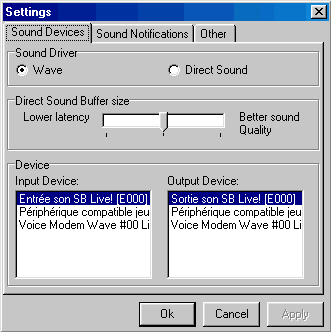C'est parfois difficile durant une partie de se battre correctement et d'écrire à la fois
![]()
.
Donc on utilise TeamSpeak (TS) pour discuter entre nous via un Casque / Micro.
Génial!!! Ca ne prend que très peu sur votre bande passante au niveau de votre connexion internet (UpLoad/DownLoad) alors pourquoi se priver.
Téléchargez TeamSpeak ici :
http://www.infos-du-net.com/telecharger/Client-TeamSpeak,0305-404.html
Installez-le.
On peut maintenant se connecter à un serveur TS, dont il faut connaître l'IP et le mot de passe. Pour ce faire, on va dans le
menu Connection -> Connect. Une fenêtre s'ouvre, où l'on va créer un profil de serveur afin de sauvegarder les paramètres inhérents à celui-ci, via un clic droit
sur "Servers" -> "Add Server"
![]()
La configuration du profil du serveur se fait avec cette fenêtre :
![]()
Dans "
Label" vous noterez le nom de notre server :
St BUNKER
Dans "
Server adress" vous noterez :
88.191.34.18 : 8785
Dans "
NickName" vous noterez :
Votre pseudo (à savoir le nom de votre perso préféré, c'est plus simple pour se reconnaitre)
Ensuite passez directement à "
Password", ce mot de passe figurera dans le message d'accueil de la guilde que vous lirez en vous connectant à Guild Wars, notez le dans ce champs du TS si vous n'etes pas encore enregistré comme utilisateur du TS (demandez à un officier de vous référencer au plus vite, ça vous facilitera la tache par la suite).
Connectez vous
![]()
Dernière petite chose, on va configurer le son pour éviter les mauvaises surprises.
Cliquez sur l'onglet "Setting" :
L'onglet Sound device permet de configurer notre matériel son. Wave et Direct Sound sont deux modes disponibles pour l'enregistrement, Wave donnant la meilleure qualité, et DirectSound la meilleure réactivité (moins de lag apparemment).
Si l'on choisit Direct Sound, il faut ajuster le curseur Direct Sound Buffer size : du côté Better Sound quality on améliore la qualité du son (le curseur complètement à droite est équivalent à choisir l'option Wave), du côté Lower latency on diminue le "lag" (il s'agit uniquement de ce que l'on émet, pas de ce que l'on reçoit !!! ).
Dans Device, on choisit quel driver sera affecté pour effectuer l'enregistrement (Input) ou l'écoute (Output), il faut donc faire attention à bien sélectionner ce qui correspond à la carte son/casque micro que vous souhaitez utiliser.
![]()
Voilà en gros, c'est fini pour la config
![]()
Si vous voulez en apprendre plus sur le fonctionnement de TS, voici un Tuto hyper complet qui gère même l'administration du TS :
http://flanker2x.free.fr/tuto_rezo/comms_TS.htm
A noter que vous pouvez vous connectez aussi en allant dans le
menu Connection -> QuickConnect.
![]()
--Message édité par le 27-02-07 à 16:23:25--
--Message édité par le 27-02-07 à 16:29:59--
--Message édité par le 11-03-07 à 10:54:47--